


在Windows 10系统中,您可以通过启用立体声混音功能来提升音频体验。立体声混音功能允许您在多个扬声器或耳机中呈现更加逼真和沉浸的音频效果。然而,并非所有用户都清楚如何在Windows 10中启用立体声混音功能。在本文中,我们将为您提供简单的步骤,以指导您在Windows 10操作系统中启用立体声混音功能。
具体方法如下:
1、首先,使用键盘上的【Win + X】组合键,或右键点击左下角的【Windows开始菜单】。在弹出的隐秘菜单中,选择【设置】。
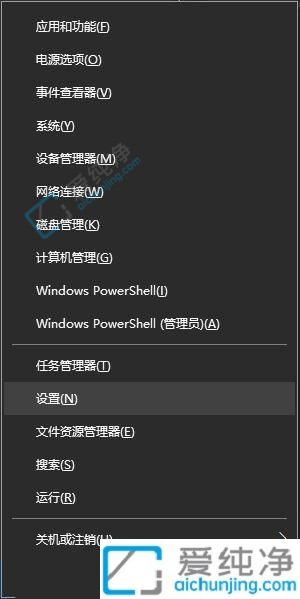
2、打开 Windows 设置窗口后,在搜索框中查找设置,或者直接点击【系统(显示、声音、通知、电源)】。
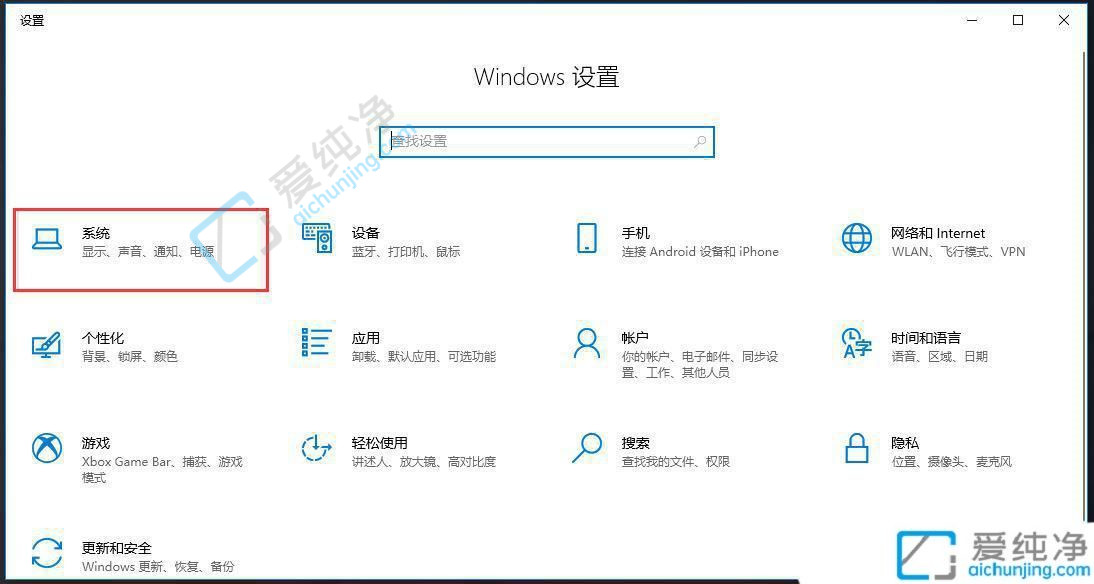
3、在系统主页设置窗口的左侧,点击【声音】,然后在右侧选择【管理声音设备】。
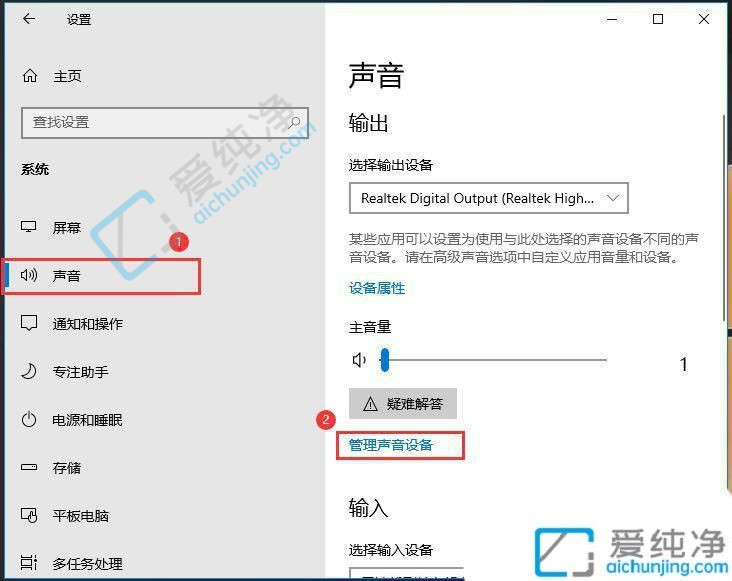
4、找到【立体声混音】,并点击【启用】,即可完成设置。
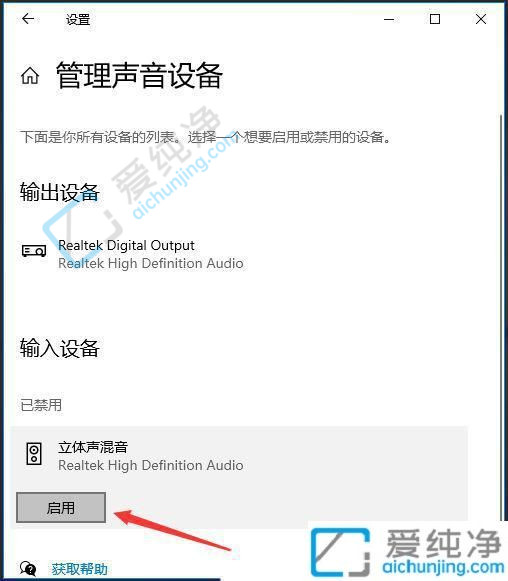
Win10没有立体声混音解决方法:
1、同样使用键盘上的【Win + X】组合键,或右键点击左下角的【Windows开始徽标】。在弹出的隐藏菜单中,选择【设备管理器】。
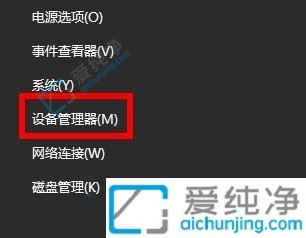
2、在设备管理器窗口中,展开【声音、视频和游戏控制器】。
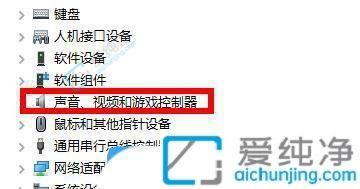
3、现在,你可以看到电脑的音频设备。选择相应设备,点击【右键】,在弹出的菜单中选择【卸载设备】。
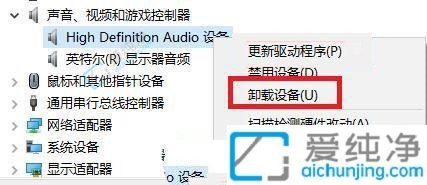
4、然后进入音频设备,再次点击【右键】,在菜单中选择【扫描检测硬件改动】。这样就可以重新安装声卡驱动,如果不能更新声卡驱动可以使用第三方工具比如360驱动大量更新。
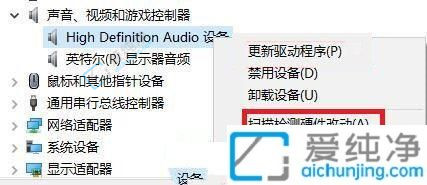
启用Win10系统的立体声混音功能可以大大提升音乐和游戏的听觉效果,让你的电脑音频体验更加立体、逼真。通过上述方法,你可以轻松地启用立体声混音功能,并根据自己的喜好进行设置,享受高品质的音乐和游戏体验。
| 留言与评论(共有 条评论) |